Si tienes un Smart TV, es muy probable que utilice Google TV como sistema operativo por defecto. Esta plataforma se destaca por sus múltiples funciones y su interfaz intuitiva y moderna.
Ofrece una experiencia enriquecida gracias a su capacidad de proporcionar recomendaciones personalizadas basadas en tus hábitos de visualización, y permite acceder a una amplia gama de aplicaciones y servicios de streaming, como Netflix, Amazon Prime Video, YouTube Music, etc.
Pero, como en todo, siempre hay margen para la personalización y la mejora de la experiencia del usuario. A pesar de la utilidad de estas características, no todo el mundo aprecia tener una pantalla de inicio tan cargada de recomendaciones y, en algunos casos, anuncios disfrazados de sugerencias.
Si eres de los que prefieren una interfaz más limpia, centrada únicamente en el contenido que ves con frecuencia, existe un truco para simplificar Google TV, se trata del Modo solo aplicaciones.
Qué es el modo solo aplicaciones y cómo activarlo en tu Smart TV con Google TV
El Modo solo aplicaciones en Google TV es una función diseñada para aquellos usuarios que prefieren una pantalla de inicio despejada y sin distracciones. Al activarlo, se eliminan casi todas las secciones de recomendación y anuncios, dejando únicamente la pestaña Inicio en el menú principal.
Esto significa que se eliminarán todas las secciones, proporcionando una experiencia de navegación mucho más sencilla y rápida. Para habilitarlo, sigue estos sencillos pasos:
- En la pantalla de inicio de Google TV, selecciona Todos los ajustes, que es el icono de engranaje en la esquina superior derecha.
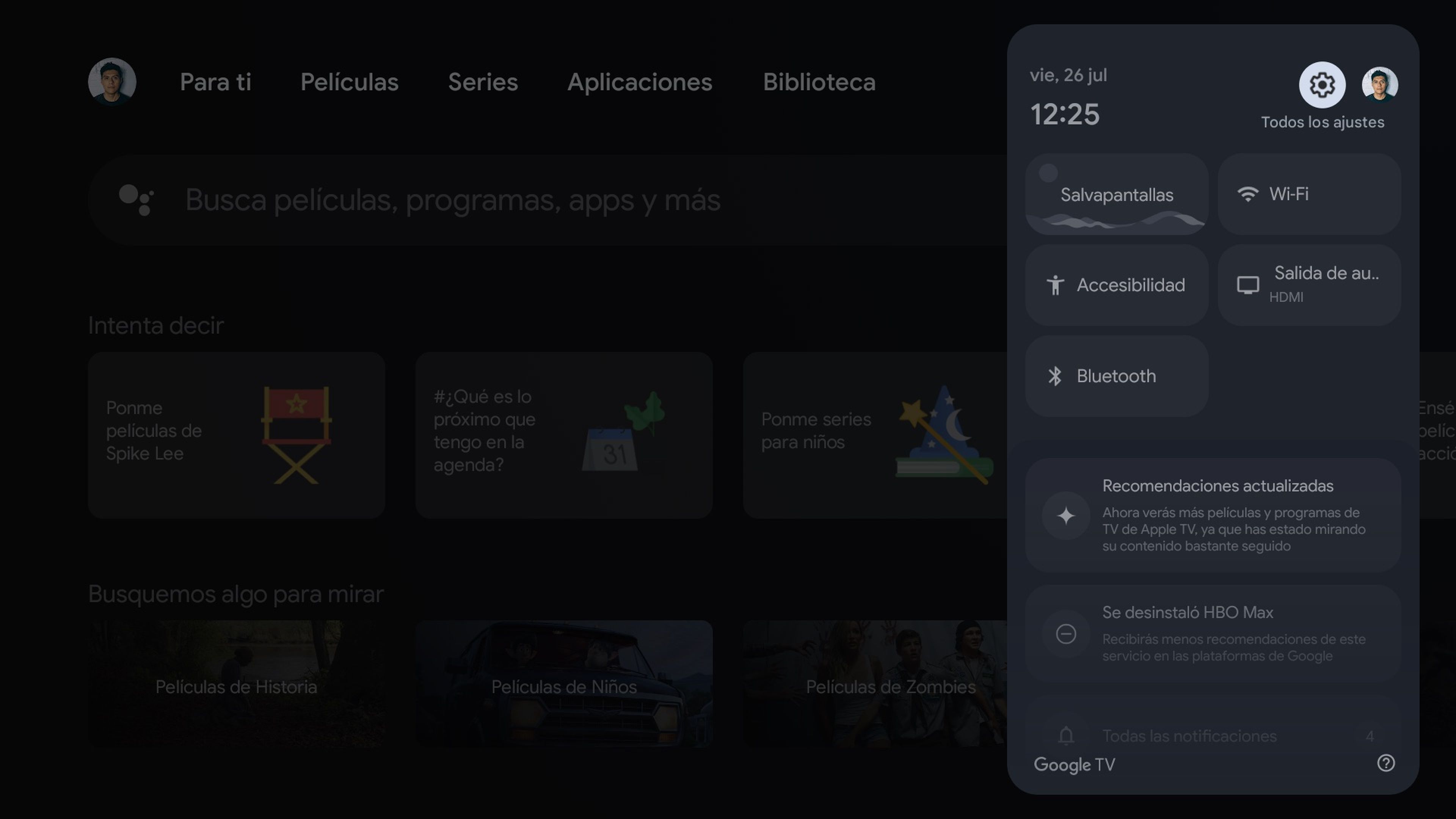
Computer Hoy
- A continuación, ve a Cuentas e inicio de sesión y selecciona tu cuenta.
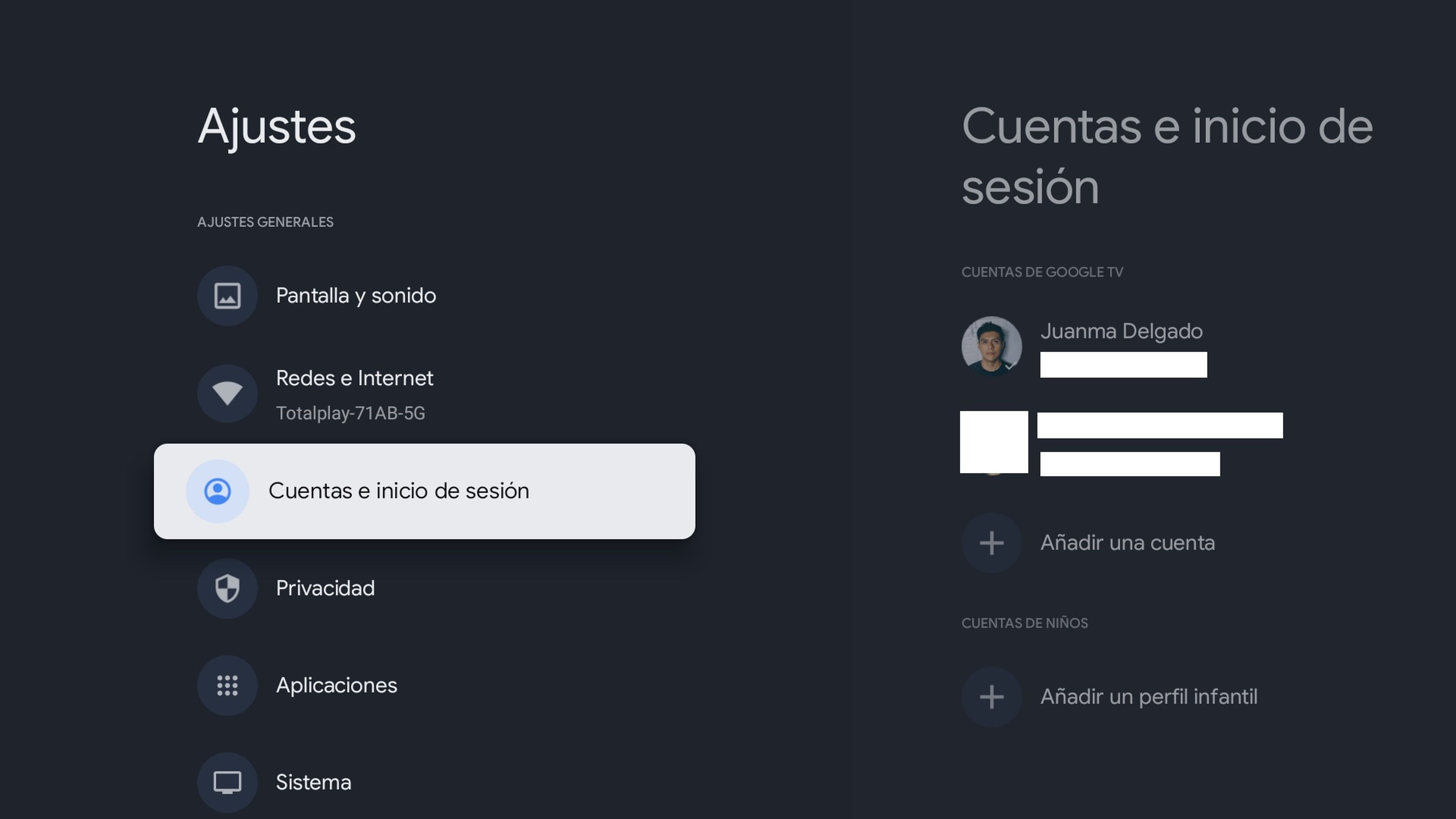
Computer Hoy
- Activa la opción Modo solo aplicaciones y confirma tu selección.
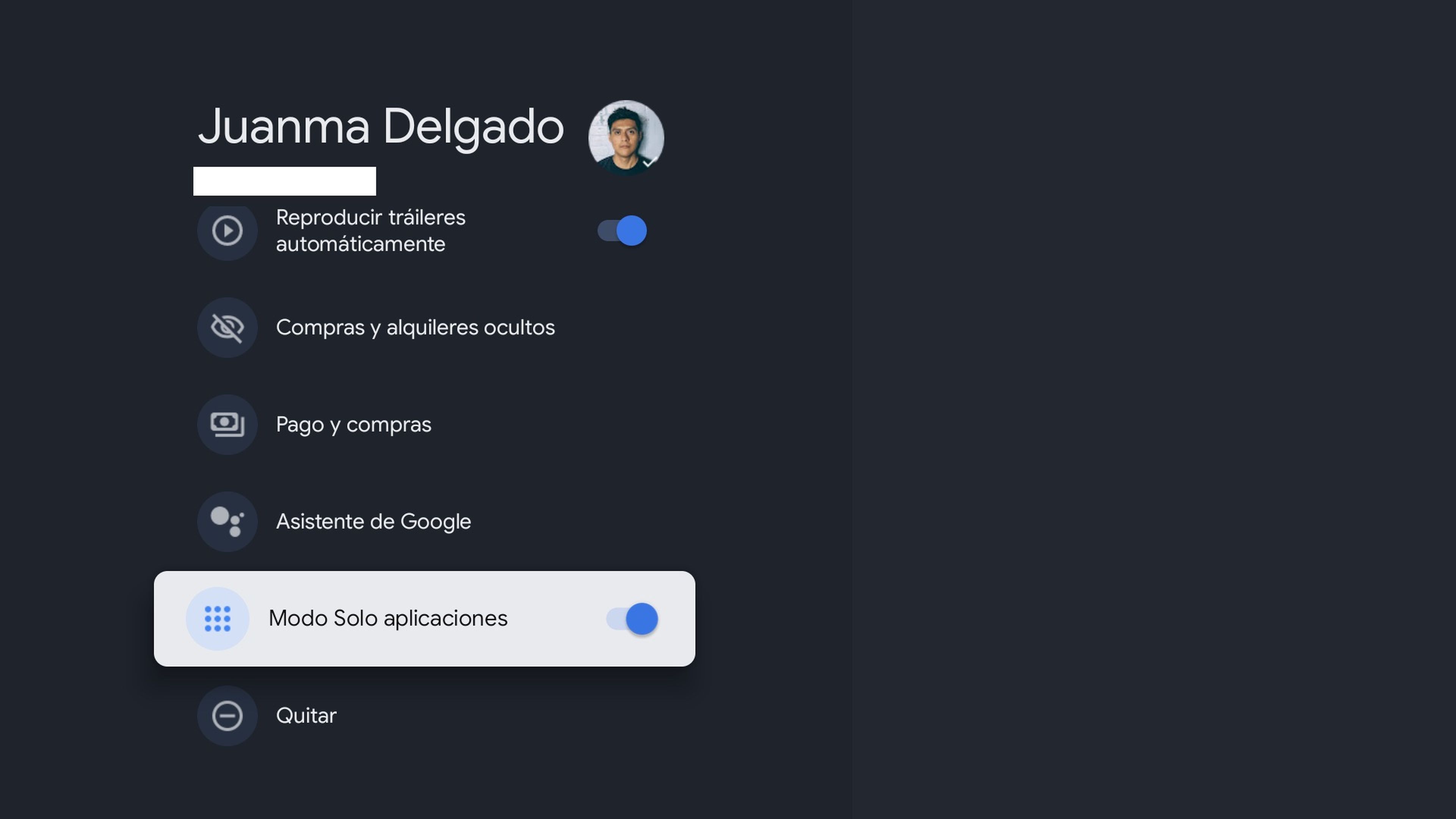
Computer Hoy
- Ahora, la pantalla principal mostrará solo las apps que has descargado e instalado en tu televisor. Además, el menú superior solo tendrá la sección Inicio, por lo que no encontrarás las secciones Películas, Series, Aplicaciones ni Biblioteca.
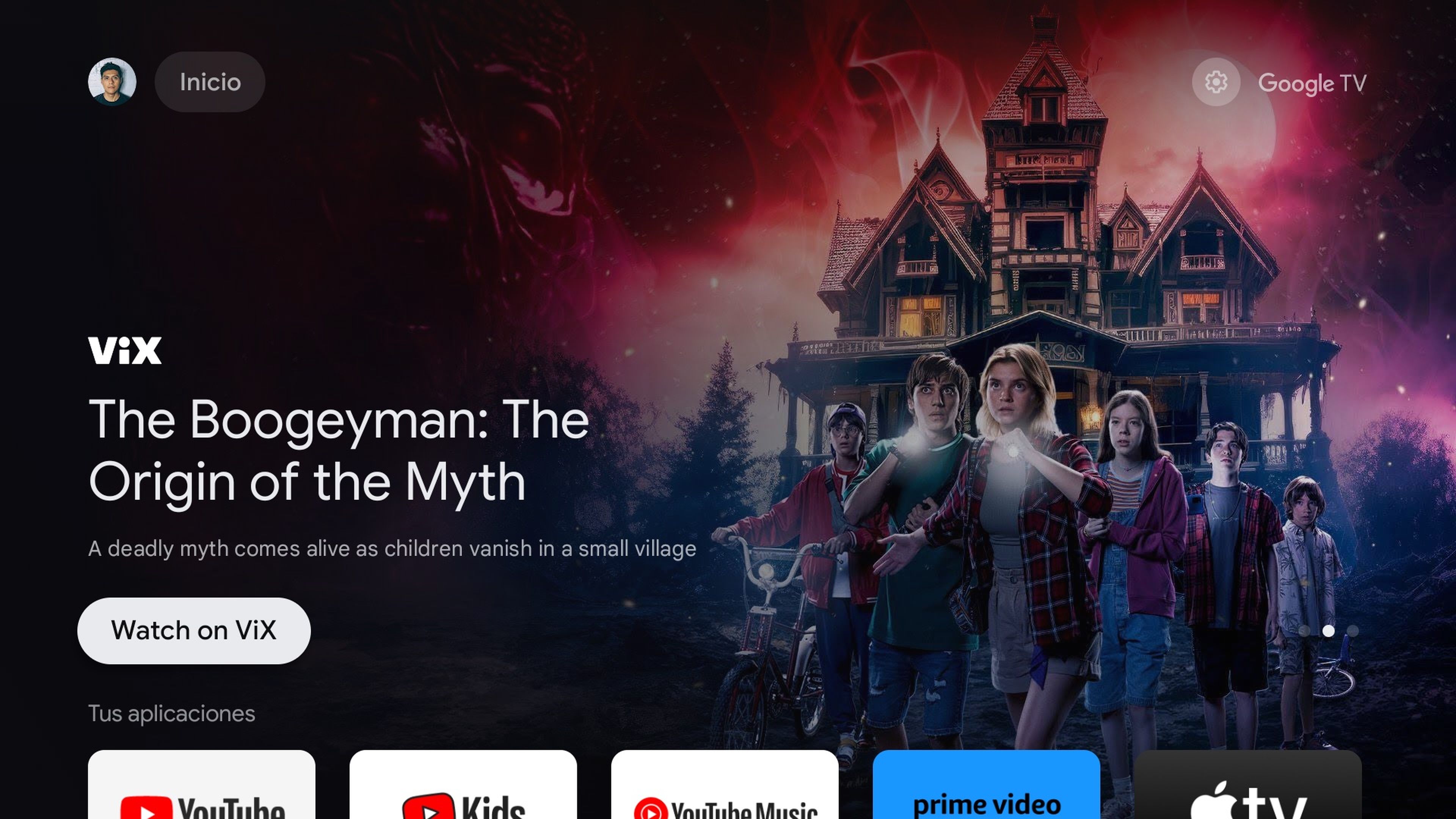
Computer Hoy
Si bien el Modo solo aplicaciones ofrece una experiencia más limpia y sencilla, también tiene algunas desventajas. Por ejemplo, no podrás utilizar todas las funciones del sistema. Además, si sueles descubrir nuevos contenidos a través de las recomendaciones de Google TV, es posible que te pierdas algunas sugerencias interesantes.
En última instancia, la decisión de activar este modo dependerá de tus preferencias personales y de cómo utilices tu Smart TV. Si valoras una interfaz limpia y sin distracciones, esta función puede ser una excelente opción para ti.
Conoce cómo trabajamos en ComputerHoy.
Etiquetas: Android TVSmart TV,



